Teclado colorido | Como mudar a cor do Gboard no Android e no iOS
Por Bruno Salutes | Editado por Guadalupe Carniel | 30 de Agosto de 2019 às 11h10
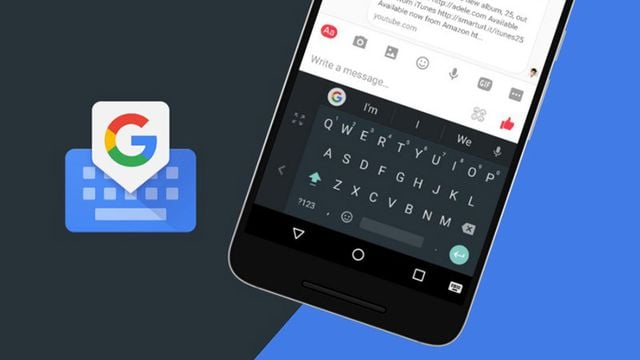
O Gboard - o teclado do Google - é a opção favorita de muitos usuários por oferecer uma digitação fluente, um dicionário amplo que entrega predições precisas e vários outros recursos extras de personalização.
Você pode fazer vários ajustes no Gboard, desde mudar a altura do teclado, desativar a digitação por gestos ou mudar o idioma principal do dicionário. Isso tudo, claro, sem precisar baixar nenhum aplicativo extra.
O que muitos desconhecem, no entanto, são as opções de customização que o teclado oferece por padrão. Você consegue, por exemplo, mudar a cor do Gboard facilmente e, se estiver usando um celular Android, pode até substituir a cor sólida pré-definida por uma imagem personalizada.
A seguir você descobre como trocar a cor do seu Gboard sem precisar baixar nenhum outro aplicativo.
Gboard: teclado colorido no Android
No Android o Gboard vem instalado de fábrica na maioria dos aparelhos. Se o seu celular não vem com esse teclado pré-instalado, fique tranquilo, acesse o Google Play e faça o download do aplicativo à parte.
Depois, acesse as configurações e encontre o menu “Sistema” que geralmente fica no final da lista. Dentro dele, clique sobre “Idiomas e entrada” e depois “Teclado virtual”. O Gboard aparecerá no topo da lista, clique para acessar as opções do teclado.
Agora, se você baixou o Gboard pelo Google Play, não precisa fazer todo esse caminho. Basta abrir o aplicativo (que estava na gaveta de apps ou na tela inicial do sistema) e suas configurações serão exibidas.
Agora que você está no painel de configurações do Gboard, clique em “Temas”. Pronto! Uma seleção de cores sólidas, gradientes e paisagens serão exibidas, basta escolher uma opção para mudar a cor do teclado.
Gboard: teclado colorido no iOS
Desde o lançamento do iOS 8, a Apple permite que teclados de outros desenvolvedores sejam instalados em iPhones e iPads. É claro que o Gboard é uma das opções que estão disponíveis na App Store. Você pode baixá-lo clicando aqui.
Depois de baixado, você terá que ativar manualmente o Gboard no seu celular: abra os ajustes, toque em "Teclados", ative a opção "Gboard" e depois "Permitir acesso total". Isso será necessário para que o teclado padrão do iOS seja substituído pelo Gboard.
Feito isso, abra o aplicativo do Gboard que você baixou na App Store e, no painel de opções que será aberto, selecione "Temas". Feito! Agora é só escolher as cores ou imagens que mais te agradam.
Lembrando que você pode, tanto no iOS quanto no Android, substituir o Gboard por outro teclado a qualquer momento. Para isso, basta remover o aplicativo do seu celular ou refazer os passos que ensinamos neste artigo para desativá-lo.
Qual é a cor do teclado do seu celular? Você usa o Gboard ou prefere outro teclado?